Da biste stvorili terminal, datoteku (FTP) ili poslužitelj e-pošte na Linuxu, morate biti u mogućnosti raditi u ovom operacijskom sustavu. Inače će biti teško razumjeti. OS ne treba snažno računalo. Zato što ne troši dodatne resurse na grafički dizajn. Linux distribucije čak mogu biti raspoređene na starom računalu. Stoga, za stvaranje različitih poslužitelja često koriste Linux ili Ubuntu Server.

O tome je pisano mnogo različitih književnosti. Neke knjige o Linuxu imaju tisuću stranica. Morat ćete raditi preko terminala i ručno unijeti sve naredbe. Ali još uvijek možete napraviti mali Linux-poslužitelj s vlastitim rukama, koji će uključivati pohranu datoteka, web-usluge i mail protokol.
sadržaj
- 1 Instalirajte i konfigurirajte Ubuntu poslužitelj
- 2 Pokretanje Linux terminala
- 3 Lokalni web poslužitelj
- 4 Poslužitelj e-pošte
- 5 Datoteka poslužitelja
- 6 Terminalni poslužitelj
Instalirajte i konfigurirajte Ubuntu poslužitelj
Ubuntu poslužitelj temelji se na Linux operativnom sustavu. Za svoj rad ne treba suvremeni procesor, dobra video kartica ili velika količina RAM-a. S Linuxom, poslužitelj možete postaviti čak i na starom prijenosnom računalu. I ona će imati sve potrebne komponente: poštu, FTP, web.
Možete preuzeti sliku diska iz Linuxa s web mjesta Ubuntu.ru.Odaberite bilo koju verziju poslužitelja (ne Desktop!). Preuzimanje će proći kroz torrent klijenta. Ova bi slika trebala biti zapisana na prazan ili flash pogon (koristeći LiveUSB). Također možete koristiti virtualni pogon.
Ubuntu ima pojednostavljeno sučelje. U njemu nema grafičkih ekscesa. Ovaj OS je odličan za stvaranje Linux poslužitelja sa svojim vlastitim rukama. Uz to, računalni resursi bit će upotrijebljeni za potrebe domene. Uostalom, ona treba vrlo malo za rad.
Njegova instalacija je sljedeća:
- Odaberite jezik i regiju u kojoj živite.
- Zamislite ime administratora. Koristi se za upravljanje poslužiteljem.
- U polje "Korisničko ime za svoj račun" unesite svoje korisničko ime. Pod ovim računom ćete komunicirati s Ubuntu tehničkom podrškom.
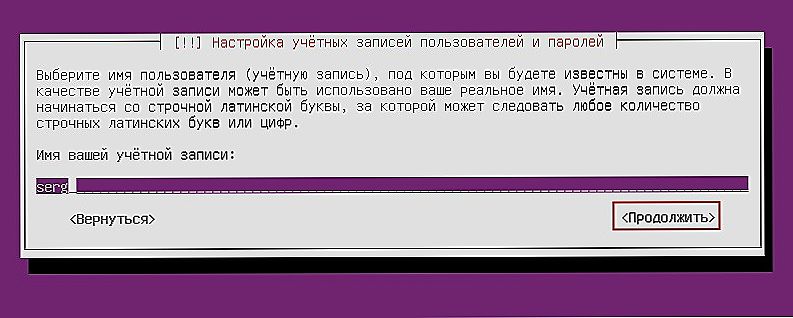
Navedite korisničko ime u Ubuntu
- Unesite lozinku. Potvrdite je.
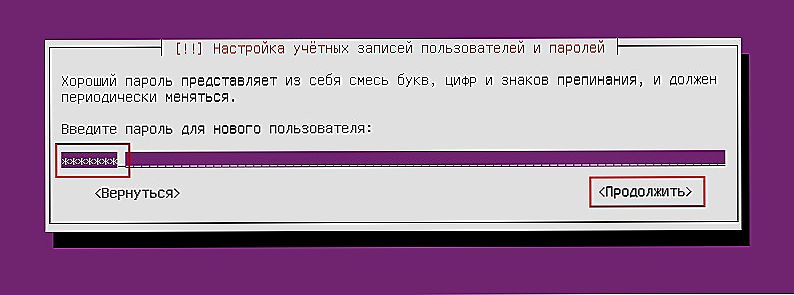
Unesite zaporku računa
- Navedite domenu ako jest. Sadržavat će sve usluge: datoteku (FTP), poštu, hosting za web stranice i tako dalje.
- Pričekajte dok se sustav ne instalira.
- Nakon toga ponudit će dodatne komponente.
Evo popisa onoga što je potrebno za Linux poslužitelj i njegovu punu funkcionalnost:
- Otvori SSh. Koristi se za daljinsku administraciju. Korisno je ako odlučite upravljati uslugom s drugog računala.Zatim na računalu s Linuxom možete isključiti monitor i video adapter.
- LAMP. Kompleks Linux uslužnih programa koji uključuje Apache (web-poslužitelj). MySQL (baza podataka) i PHP (programski jezik za CMS). Ove komponente potrebne su za stvaranje kontrolnog sučelja.
Sljedeće je ono što instalacija nije obavezna. Izbor distros je opcionalan i ovisi o tome što želite završiti.
- Samba datotečni poslužitelj. Omogućuje vam postavljanje dijeljenja datoteka između računala. Ako vam je potreban FTP poslužitelj, odaberite ovu stavku.
- Domaćin Virtual Machine. Instalirajte ako ćete koristiti mogućnosti virtualizacije.
- Poslužitelj ispisa. Mrežni pisači.
- DNS poslužitelj. Sustav domene. Pomoću njega možete prepoznati IP adresu nazivom računala i obrnuto.
- Poslužitelj e-pošte. Poslužitelj e-pošte
- PostgreSQL baza podataka. Relacijske baze podataka o objektima.
Odaberite što vam je potrebno i potvrdite instalaciju. Kada prvi put pokrenete, morat ćete unijeti administratorsku prijavu i lozinku. Otvori se konzola. Slično je kao komandna linija sustava Windows ili sučelje operacijskog sustava MS DOS.
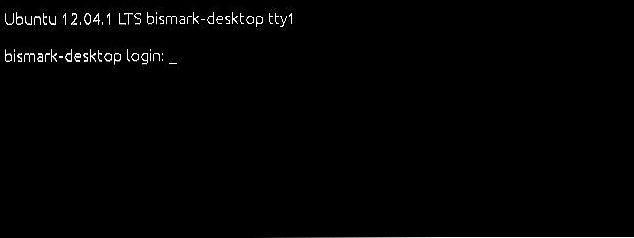
Ubuntu konzola
U početku ćete morati provjeriti ažuriranja. Unesite naredbu "sudo apt-get update" ili "sudo apt-get upgrade" bez navodnika. Nakon ažuriranja možete izvršiti konfiguraciju svih komponenti poslužitelja: FTP, pošta, web.
Za Ubuntu postoji pseudo-grafičko sučelje - Midnight Commander.Ovo je analogni Norton Commander ljuske, koji je dizajniran za MS DOS sustav. S ovim sučeljem lakše je raditi - sve je jasnije nego u konzoli.
Pokretanje Linux terminala
U suvremenom Linuxu koristi se terminal umjesto konzole. Da biste ga unijeli:
- Otvorite "Aplikacije".
- Kliknite "Standardno".
- Bit će "Terminal".
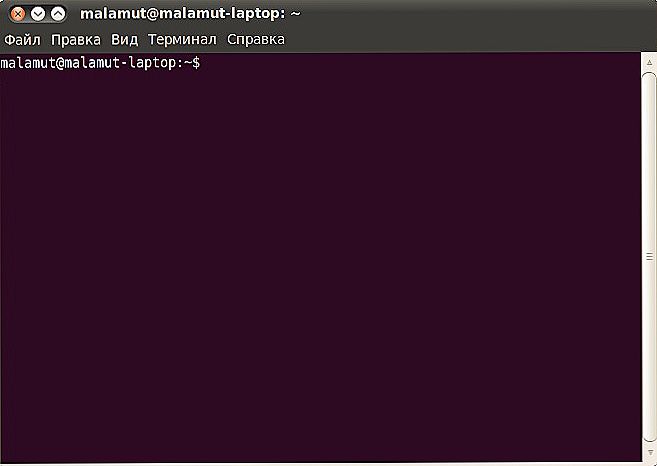
Terminal u Linuxu
U njemu možete unijeti naredbe na isti način kao u Ubuntu poslužitelju.
- Da biste instalirali komponente LAMP (ako već nisu tamo), morate dosljedno unijeti naredbe "sudo apt-get ažuriranje", "sudo apt-get install tasksel" i "sudo tasksel instalirati lamp-server". Nakon svakog pritisnite Enter.
- Da biste preuzeli Open SSh, unesite "sudo apt-get install openssh-server".
- Da biste instalirali Samba poslužitelj datoteka, upišite "sudo apt-get install samba".
Kada instalirate MySQL iz LAMP paketa, morat ćete postaviti administratorsku lozinku za SQL.
Lokalni web poslužitelj
Izrada web poslužitelja mora imati vlastiti IP. Nakon instalacije LAMP-a, test stranica Apache bit će dostupna na ovoj IP adresi. Ovo je budući web. U budućnosti će biti moguće staviti FTP, baze podataka, mail protokol na njemu. Za postavljanje web poslužitelja:
- Instalirajte phpMyAdmin. Da biste to učinili, na terminalu ili u konzoli tipa jedan za drugim unesite "sudo apt-get install phpmyadmin"
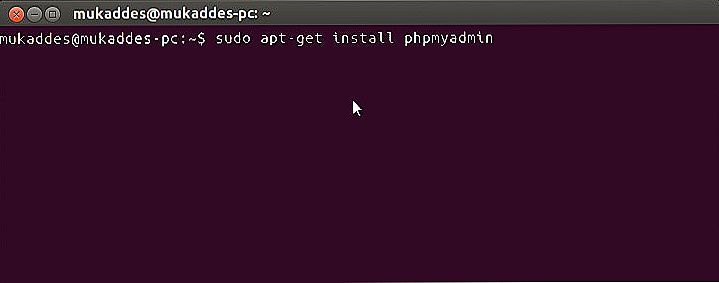
Naredba "sudo apt-get install phpmyadmin"
- A onda "sudo service apache2 restart".
- Komponenta će se pokrenuti. Apache će se ponovno pokrenuti. Daljnje radnje ovise o inačici operacijskog sustava.
Ako imate Ubuntu 13.1 i noviju verziju, upotrijebite naredbe:
- sudo ln -s /etc/phpmyadmin/apache.conf /etc/apache2/conf-available/phpmyadmin.conf
- sudo a2enconf phpmyadmin
- sudo /etc/init.d/apache2 ponovno učitavanje
Upišite ih jedan za drugim, nakon svakog pritisnite Enter.
U Ubuntu 16.04 potrebne su vam druge upute:
- sudo apt-get instalirajte php-mbstring php-gettext
- sudo phpenmod mcrypt
- sudo phpenmod mbstring
- sudo systemctl ponovo pokrenite apache2
Nakon što ih unesete i automatski ponovno pokrenete uslugu, web sučelje će biti dostupno na http: // [iP Server] / phpmyadmin.
- Konfiguracija i podaci o tome nalaze se u mapi Apache poslužitelja "etc / apache2 /". Apache2.conf - konfiguracijska datoteka za distribucijski paket
- U "mods-available" / "sites-available" i "mods enabled" / "web-enabled" direktorija postoje modovi i web stranice.
- U Ports.conf su navedene priključke koje slušate.
- Ako dodate riječ "Stop" nakon "sudo /etc/init.d/apache2" naredbe, Apache će pauzirati. Ako se "Start" ponovno pokrene. Ako se "Restart" - ponovno pokreće.
- Da biste odabrali put kojim ćete sami spremiti web stranice, unesite "sudo a2enmod rewrite" i "sudo a2enmod userdir" u terminal.
Svaki put nakon što izvršite bilo kakve izmjene, morate ponovo pokrenuti uslugu pomoću naredbe "Ponovno pokretanje".
Poslužitelj e-pošte
Da biste stvorili poslužitelj e-pošte na Linuxu, morate već imati registriranu domenu. Također morate imati statičku IP adresu.
- Instalirajte Postfix komponentu. Da biste to učinili, u konzoli upišite "sudo apt-get postfix".
- Kada se učita, zapišite naredbu "sudo / etc / initd / postfix start". Usluga će početi raditi.
- U Postfixu su već navedeni parametri koji su potrebni za dovršavanje rada s SMTP protokolom. Ali to ne povrijedi malu postavku.
- Otvorite /etc/postfix/main.cf datoteku.
- Pronađite u njemu vrijednost "mydomain =". Nakon znaka "=" upišite naziv domene.
- Potom pronađite "myhostname =". I unesite naziv automobila.
- Sada poslužitelj pošte može slati pisma drugim računalima koji su s njom na istoj mreži. Da bi mogao poslati korespondenciju s drugim domenama na Internetu, u datoteci "main.cf" pronađi liniju "inet_interfaces =". Stavite iza nje riječ "sve".
- U varijabli "mynetworks =" upišite raspon adresa svih računala na vašoj podmreži (na primjer, 127.0.0.0/8).
Nije preporučljivo otvoriti pristup poslužitelju izvana. Takvi "javni" resursi često se koriste za slanje neželjenih poruka. Zbog toga vaša domena može biti uvrštena na popisu ostalih poštanskih usluga.
Ako je usluga ispravno konfigurirana i ispunjeni su svi uvjeti (fiksna IP adresa, registrirana domena), poslužitelj će moći primati i slati dopisivanje. Ako MX zapis vaše domene odnosi se na vaš domaćin.
Da biste vidjeli zapise resursa, upotrijebite naredbu "rep -f / var / log / mail / info". Da biste primili poruku od njega, unesite "mailq".
Datoteka poslužitelja
Možda će biti potrebna Linux FTP poslužitelj za razmjenu dokumenata i prijenos datoteka. Postoji nekoliko verzija takvih resursa: vsFTPd, Samba, proFTPd.
Više pojedinosti o vsFTPd-u. Može se instalirati i pokrenuti kao jedna naredba - "sudo apt-get install vsftpd".Daljnje postavke ovise o vašim željama i kakvu uslugu želite. Da biste promijenili postavke, možda trebate administratorska prava.

Naredba "sudo apt-get install vsftpd"
- Odmah nakon preuzimanja programa, sustav stvara novi korisnik i dodaje mapu u kućni imenik, koji je dizajniran za rad s pohranom poslužitelja. Također u mapi "etc" pojavljuje se datoteka "ftpusers". Tamo možete dodati korisnike kojima je odbijen pristup datotekama.
- Nakon instalacije, bolje je promijeniti direktorij u kojem se datoteke trebaju nalaziti u mapi "var". Da biste to učinili, u ime administratora upišite naredbu "usermod -d / var / ftp ftp && rmdir / home / ftp".
- Stvorite novu korisničku grupu. Na primjer, "userftp". Upišite konzolu "addgroup userftp".
- Dodajte novi račun (za jednostavnost nazovimo korisnika i grupiramo ga). Koristite naredbu "useradd -a / var / ftp -g userftp userftp". Također stvara korisnika. Da biste uključili postojeći nadimak u grupu, napišite "usermod" umjesto "useradd".
- Moramo stvoriti lozinku za novog korisnika. Unesite u terminal "passwd userftp".
- Upišite "chmod 555 / var / ftp && chown korijen: userftp / var / ftp" kako bi vaš račun mogao pristupiti korijenskoj mapi poslužitelja datoteka.
- Sada stvorite javni direktorij. U redoslijedu unesite "mkdir / var / ftp / pub" i "chown userftp: userftp / var / ftp / pub".
U početku FTP funkcionira izvan mreže. Ona ima skriptu koja igra ulogu demona. Pomoću ove funkcije dostupne su nekoliko naredbi. Upisuju se nakon retka "sudo service vsftpd".

Naredba "sudo service vsftpd"
- Zaustavi i počne. Isključite i uključite.
- Ponovno pokretanje i ponovno učitavanje. Ponovno pokretanje. Potrebno je primijeniti nove postavke. Razlika između timova je da se drugi ponovno podizanje sustava događa bez zatvaranja u potpunosti.
- Status. Informacije o državi.
Daljnja konfiguracija poslužitelja je prepisati konfiguracijsku datoteku koja se nalazi u etc / vsftpd.conf. Ima jednostavnu i čistu strukturu. Shvatiti je vrlo jednostavna. Iako to zahtijeva neko znanje. Prije mijenjanja ove datoteke, ima smisla napraviti sigurnosnu kopiju. Tako da u slučaju otkrivanja pogrešaka sve može biti obnovljeno. Unesite naredbu "cp /etc/vsftpd.conf /etc/vsftpd_old.conf" i informacije će biti spremljene.
Nakon toga možete početi uređivati.
- U parametru "listen =" upišite "YES". Tada će poslužitelj raditi u neovisnom načinu rada.
- "Local_enable" omogućava ulazak lokalnim korisnicima.
- "Write_enable" im daje pristup kućnim imenicima.
- "Anonymous_enable". Možete ograničiti prava anonimnih korisnika, ako ste stavili "NE". Tu je i opcija "no_anon_password" - anonimni prijavite bez lozinke. Također se može zabraniti.
Ako želite napraviti javni poslužitelj, a zatim nakon linije "slušati" trebate dodati nekoliko dodatnih parametara.
- "Max_clients". Broj istovremenih veza.
- "Idle_session_timeout" i "data_connection_timeout". Istek sesije
- "Ftpd_banner". Poruka dobrodošlice za posjetitelje. Možete napisati, na primjer, "Pozdrav!".
Terminalni poslužitelj
Terminalni poslužitelj na Linuxu dizajniran je za poduzeća i urede, sva računala u kojima se kombiniraju u jednu mrežu. Vrlo je prikladno kada organizacija može pristupiti terminalu s bilo kojeg računala (ako ima pristup). To otvara velike mogućnosti za daljinsko administriranje.
Za takav zadatak je prikladan LTSP - Linux Terminal Server Project. Program se nalazi u standardnom paketu Ubuntu. Da biste ga instalirali:
- Unesite naredbu "ltsp-server-samostalan".
- Zatim upišite "apt-get ažuriranje && apt-get install ltsp-server-standalone".
- Pričekajte dok se sve učitava i ažurira.
- Sada morate staviti sustav klijenta. Upišite "ltsp-build-client".
- Zatim "ltsp-build-client -dist trusty -arch i386 -fat-client-desktop lubuntu-desktop".
- Upotrijebite naredbu "debootstrap", a distribucija će automatski biti postavljena u direktorij "opt / ltsp / i386".
Linux poslužitelj može raditi čak i na slabijim računalima. Stoga se vrlo često koristi za stvaranje poslužitelja i udaljenog administriranja. Na ovom operacijskom sustavu, napravite usluge e-pošte, FTP-pohranu, terminale.












